Tukar fail video dan audio kepada 1000+ format dengan tetapan tersuai.
Tukar MOV kepada WebM: 5 Cara pada Desktop/Dalam Talian dengan Langkah
Pernah cuba berkongsi rakaman menakjubkan anda dalam format MOV dalam talian hanya untuk membuatnya gagap? Mungkin sudah tiba masanya untuk peralihan, dan itu adalah untuk menukar MOV kepada WebM. Memandangkan format WebM dioptimumkan untuk main balik web, ia mempunyai pemampatan yang unggul dan masa pemuatan yang lebih cepat daripada MOV. Oleh itu, panduan ini di sini akan meneroka 5 kaedah mudah supaya anda akhirnya boleh berkongsi video MOV anda dalam talian tanpa sebarang halangan. Temui sekarang penukar MOV ke WebM terbaik pada desktop dan dalam talian.
Senarai Panduan
Mengapa Anda Perlu Menukar MOV kepada WebM Cara Terbaik untuk Menukar MOV kepada WebM dengan Kualiti Tinggi Gunakan Pemain Media VLC untuk Penukaran MOV ke WebM Brek tangan sebagai Penukar MOV ke WebM anda Tukar MOV kepada WebM Dalam Talian secara Percuma [2 Alat Dalam Talian]Mengapa Anda Perlu Menukar MOV kepada WebM
Sebelum anda beralih ke cara untuk menukar MOV kepada WebM, pertama, ketahui sebab anda perlu berbuat demikian. Ini terutamanya untuk meningkatkan keserasian video anda, terutamanya jika anda ingin berkongsinya di tapak web.
Walaupun MOV ialah format berkualiti tinggi oleh Apple, ia tidak disokong seperti WebM apabila melibatkan penggunaan web. Jadi, menukar MOV kepada WebM akan memastikan video anda boleh dibenamkan dengan cepat dan dimainkan pada pelbagai pelayar tanpa isu main balik. Selain daripada main balik yang lancar di web, format WebM lebih kecil dalam saiz fail, yang merupakan faktor besar jika anda mempunyai lebar jalur atau ruang yang terhad. Dengan kaedah pemampatannya yang cekap, video anda akan dimuatkan dengan lebih cepat sambil menggunakan lebih sedikit data.
Selain itu, anda bukan sahaja akan meningkatkan prestasi dan kebolehaksesan tetapi juga mengurangkan tekanan pada rangkaian dan penggunaan perkhidmatan anda. Oleh itu, menukar MOV kepada WebM ialah penyelesaian praktikal untuk menjamin bahawa video anda akan kelihatan hebat dan berjalan lancar merentasi semua platform dan tapak web.
Cara Terbaik untuk Menukar MOV kepada WebM dengan Kualiti Tinggi
Inginkan penyelesaian serba boleh untuk menukar MOV kepada WebM? The 4Easysoft Total Video Converter adalah tempat yang bagus untuk bermula. Selain format MOV dan WebM, alat ini menawarkan pelbagai format seperti MOV ke MP4, AVI, MKV, dsb., di samping kelajuan penukaran yang pantas, jadi anda tidak akan bosan menunggu untuk menyelesaikan operasi. Prosesnya sangat mudah; sama ada anda seorang pemula, anda boleh menyelesaikan tugas penukaran dengan mudah. Selain itu, anda akan menikmati menukar sekumpulan fail MOV dengan ciri penukaran kelompoknya, membolehkan anda mendapatkan semua fail tersebut ke format WebM secara serentak tanpa kehilangan kualiti.

Meliputi pelbagai jenis format untuk penukaran, termasuk MOV ke WebM.
Penukaran kelompok dikuasakan untuk menukar banyak fail sekaligus.
Tetapan video boleh disesuaikan (peleraian, kadar bit, dll) untuk kualiti tinggi.
Menawarkan penukaran berkelajuan tinggi tanpa menjejaskan kualiti.
100% Selamat
100% Selamat
Langkah 1Lancarkan 4Easysoft Total Video Converter, kemudian muat naik video MOV yang dikehendaki melalui butang "Tambah Fail" atau dengan menggunakan fungsi seret dan lepas.

Langkah 2Selepas itu, bergerak ke arah menu "Tukar Semua kepada" untuk membuka tetingkap format. Pergi ke bahagian "Video" dan cari "WebM" di sana; sila pilih format dengan profil yang ditetapkan.

Jika anda tidak berpuas hati dengan tetapan profil, ubahnya (peleraian, kadar bit, kadar bingkai dan banyak lagi) mengikut keutamaan anda dengan mengklik butang "Profil Tersuai".

Langkah 3Setelah selesai, tentukan di mana anda ingin menyimpan WebM anda yang ditukar dan tetapkan nama untuknya. Klik butang "Tukar Semua" untuk meneruskan penukaran MOV ke WebM.

Gunakan Pemain Media VLC untuk Penukaran MOV ke WebM
Sebaliknya, VLC di sini dikenali sebagai pemain kuasa multimedia, tetapi yang mengejutkan, ia boleh menukar MOV kepada WebM dan format lain. Ia memberi anda penukar terbina dalam yang membolehkan anda menukar video tanpa memasang perisian tambahan. Dengan hanya memuat naik fail anda dan memilih format output anda, anda sudah bersedia untuk pergi!
Langkah 1Setelah menjalankan VLC, klik "Media" kemudian "Tukar/Simpan". Dalam kotak ini, muat naik fail MOV anda melalui butang "Tambah", kemudian klik "Tukar/Simpan" untuk meneruskan ke halaman seterusnya.
Langkah 2Di sini, pergi ke "Profil" dan pilih format "WebM" dalam senarai lungsur turun. Klik butang "Tetapan" di sebelahnya untuk perubahan selanjutnya. Seterusnya, tetapkan destinasi untuk fail anda yang ditukar dan klik butang "Mula" untuk menukar MOV kepada WebM dengan jayanya.
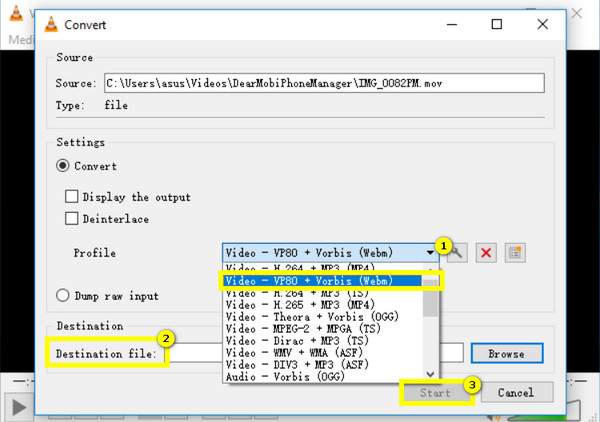
Brek tangan sebagai Penukar MOV ke WebM anda
Beralih ke penukar MOV ke WebM seterusnya, Handbrake ialah satu lagi alat popular kerana kecekapannya dan pelbagai pilihan penyesuaian. Walaupun ia dibuat terutamanya untuk transkod video, tetapan Handbrake membolehkan anda membuat pelarasan terperinci pada kualiti video serta pemampatan, memberikan anda hasil yang tepat seperti yang anda perlukan. Disebabkan sifat sumber terbukanya, ramai pengguna pergi ke sini untuk menukar fail, kerana ia adalah percuma sepenuhnya. Berikut ialah cara untuk menukar MOV kepada WebM dengannya:
Langkah 1Setelah Handbrake dilancarkan, buka video MOV anda dengan mengklik "Sumber Terbuka" di atas. Selepas itu, video MOV akan muncul di papan pemuka, dan anda boleh mengeditnya menggunakan tab di bawah.
Langkah 2Selepas itu, anda boleh pergi terus ke menu "Ringkasan" dan klik senarai lungsur "Format" untuk memilih "WebM". Kemudian, pilih nama fail dan destinasi anda daripada medan "Simpan Sebagai". Klik "Mulakan Kod" di atas untuk mula menukar MOV kepada WebM.
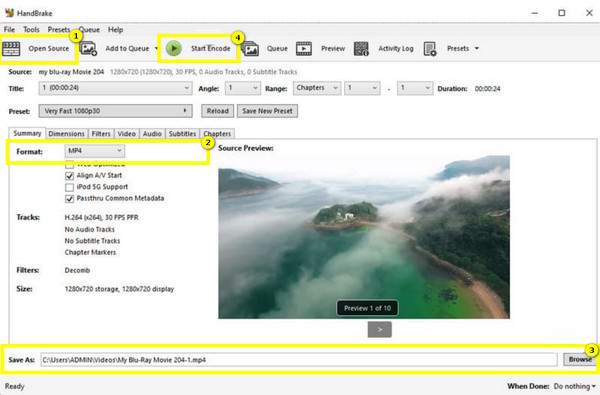
Tukar MOV kepada WebM Dalam Talian secara Percuma [2 Alat Dalam Talian]
Selain penukar MOV ke WebM yang boleh dimuat turun pada komputer Windows dan Mac, bagi mereka yang lebih suka alat berasaskan web, anda ada di sini yang terbaik! Menawarkan MOV dalam talian yang sangat baik kepada WebM atau WebM kepada MOV perkhidmatan penukaran, berikut ialah CloudConvert dan FreeConvert untuk anda:
1.CloudConvert
CloudConvert menonjol sebagai alat pilihan anda untuk menukar MOV kepada WebM dalam talian untuk penyepaduan awannya, membolehkan anda memuat naik fail daripada platform seperti Google Drive atau Dropbox. Selain itu, ia bukan sahaja eksklusif untuk fail video, kerana ia meliputi fail audio, pembentangan, dokumen dan lebih banyak jenis fail untuk penukaran. Begini caranya Penukar WebM berfungsi:
• Cari CloudConvert MOV ke WebM terus pada penyemak imbas anda. Muat naik video MOV anda dengan mengklik butang "Pilih Fail".
• Menu lungsur turun berikut telah ditetapkan sebagai WebM; jika tidak, klik padanya dan cari WebM daripada pilihan; klik butang "Tetapan" di sebelahnya untuk menukar beberapa tetapan. Kemudian, klik butang "Tukar" untuk membuat kesimpulan.

2.FreeConvert
Akhir sekali, FreeConvert menyediakan skrin yang ringkas dan intuitif, sesuai untuk penukaran MOV ke WebM yang pantas tanpa memerlukan muat turun perisian. Dengan hanya beberapa klik, anda boleh mengimport fail MOV anda, pilih WebM sebagai format anda dan tekan tukar; semudah itu! Alami kelajuan penukar MOV ke WebM ini dengan mengikuti langkah di bawah:
• Di dalam tapak FreeConvert MOV ke WebM, mulakan dengan butang "Pilih Fail" untuk menambah video MOV anda ke halaman.
• Menu "Output" sudah mempunyai "WebM" sebagai formatnya; jika anda ingin menukar beberapa tetapan yang diperlukan, klik butang "Tetapan". Akhir sekali, klik butang "Tukar" untuk mula menukar MOV kepada format WebM dan memuat turun video pada komputer anda.
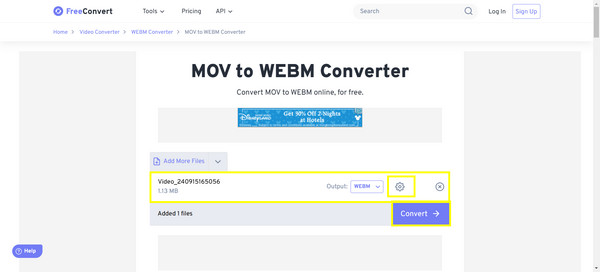
Kesimpulan
Untuk meringkaskan siaran ini, lima cara di sini ditangani untuk menukar MOV kepada WebM. Dengan setiap ciri unik mereka, keperluan pengguna yang berbeza sememangnya akan dipenuhi! Daripada alat desktop yang berkuasa seperti Handbrake atau penyelesaian berasaskan web pantas seperti CloudConvert, anda pasti akan menemui kaedah yang sesuai untuk anda. Walau bagaimanapun, jika anda mahukan penyelesaian menyeluruh yang menggabungkan kelajuan, serba boleh dan kualiti, 4Easysoft Total Video Converter akan menjadi pilihan terbaik anda! Dengan keupayaan penukaran kelompoknya, pengendalian mudah, tetapan yang boleh disesuaikan dan banyak lagi, ia adalah alat yang ideal untuk menukar MOV kepada WebM dan banyak format lain dengan usaha yang minimum namun hasil yang maksimum.
100% Selamat
100% Selamat



